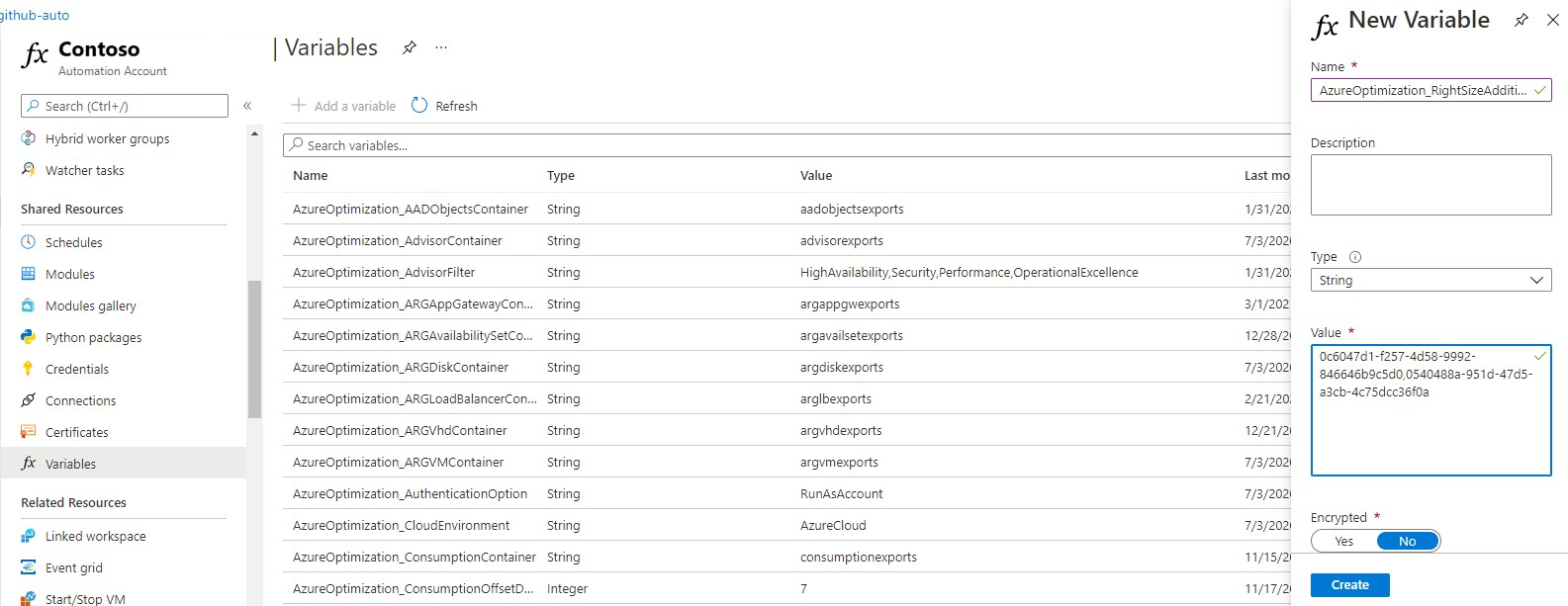Configurer des espaces de travail pour le moteur d’optimisation Azure
Cet article explique comment configurer des espaces de travail Log Analytics pour le moteur d’optimisation Azure (AOE).
Configurer les compteurs de performances
Si vous souhaitez utiliser entièrement la recommandation augmentée de taille appropriée de la machine virtuelle, vous devez que vos machines virtuelles envoient des journaux à un espace de travail Log Analytics. Tt doit normalement être celui que vous avez choisi au moment de l’installation d’AOE, mais il peut s’agir d’un autre et vous en avez besoin pour envoyer des compteurs de performances spécifiques. La liste des compteurs requis est définie dans le perfcounters.json fichier (disponible dans le dossier racine AOE). AOE fournit quelques outils qui vous aident à valider et corriger les compteurs de performances Log Analytics configurés. Ils dépendent du type d’agent que vous utilisez pour collecter des journaux à partir de vos machines.
Agent Azure Monitor (approche recommandée)
Avec l’aide du Setup-DataCollectionRules.ps1 script, vous pouvez créer quelques règles de collecte de données (DCR) ( un par type de système d’exploitation) que vous configurez pour diffuser des compteurs de performances vers l’espace de travail Log Analytics de votre choix. Après avoir créé les contrôleurs de domaine avec le script suivant, vous devez simplement associer manuellement ou automatiquement (par exemple, à Azure Policy) vos machines virtuelles aux contrôleurs de domaine respectifs.
Spécifications
Install-Module -Name Az.Accounts
Install-Module -Name Az.Resources
Install-Module -Name Az.OperationalInsights
Utilisation
./Setup-DataCollectionRules.ps1 -DestinationWorkspaceResourceId <Log Analytics workspace ARM resource ID> [-AzureEnvironment <AzureChinaCloud|AzureUSGovernment|AzureCloud>] [-IntervalSeconds <performance counter collection frequency - default 60>] [-ResourceTags <hashtable with the tag name/value pairs to apply to the DCR>]
# Example 1 - create Linux and Windows DCRs with the default options
./Setup-DataCollectionRules.ps1 -DestinationWorkspaceResourceId "/subscriptions/aaaa0a0a-bb1b-cc2c-dd3d-eeeeee4e4e4e/resourceGroups/myResourceGroup/providers/Microsoft.OperationalInsights/workspaces/myWorkspace"
# Example 2 - create DCRs using a custom counter collection frequency and assigning specific tags
./Setup-DataCollectionRules.ps1 -DestinationWorkspaceResourceId "/subscriptions/aaaa0a0a-bb1b-cc2c-dd3d-eeeeee4e4e4e/resourceGroups/myResourceGroup/providers/Microsoft.OperationalInsights/workspaces/myWorkspace" -IntervalSeconds 30 -ResourceTags @{"tagName"="tagValue";"otherTagName"="otherTagValue"}
Agent Log Analytics (hérité Microsoft Monitoring Agent, déconseillé le 31 août 2024)
Si vous utilisez toujours l’agent Log Analytics hérité, migrez vers l’agent Azure Monitor.
Estimation des coûts des journaux de performances
Chaque entrée de compteur de performances dans la Perf table comporte des dimensionnements différents, selon les sept compteurs requis par type de système d’exploitation. Le tableau suivant énumère la taille (en octets) par entrée de compteur de performances.
| Type de système d’exploitation | Object | Compteur | Taille | Regroupements par intervalle/machine virtuelle |
|---|---|---|---|---|
| Windows | Processeur | % temps processeur | 200 | 1 + nombre de processeurs virtuels |
| Windows | Mémoire | Nombre d’octets disponibles | 220 | 1 |
| Windows | LogicalDisk | Nb d’octets de lecture de disque/s | 250 | 3 + nombre de disques de données |
| Windows | LogicalDisk | Nb d’octets d’écriture de disque/s | 250 | 3 + nombre de disques de données |
| Windows | LogicalDisk | Nb d’opérations de lectures de disque/s | 250 | 3 + nombre de disques de données |
| Windows | LogicalDisk | Nb d’opération d’écriture de disque/s | 250 | 3 + nombre de disques de données |
| Windows | Adaptateur réseau | Nombre total d’octets/s | 290 | nombre de cartes réseau |
| Linux | Processeur | % temps processeur | 200 | |
| Linux | Mémoire | % Used Memory | 200 | |
| Linux | Logical Disk | Nb d’octets de lecture de disque/s | 250 | 3 + nombre de disques de données |
| Linux | Logical Disk | Nb d’octets d’écriture de disque/s | 250 | 3 + nombre de disques de données |
| Linux | Logical Disk | Nb d’opérations de lectures de disque/s | 250 | 3 + nombre de disques de données |
| Linux | Logical Disk | Nb d’opération d’écriture de disque/s | 250 | 3 + nombre de disques de données |
| Linux | Network (Réseau) | Total Bytes | 200 | nombre de cartes réseau |
En résumé, une machine virtuelle Windows génère, en moyenne, 245 octets par entrée de compteur de performances, tandis qu’une machine virtuelle Linux consomme un peu moins, 230 octets par entrée. Toutefois, selon le nombre de cœurs d’UC, de disques de données ou de cartes réseau, une machine virtuelle génère des entrées Log Analytics plus ou moins. Par exemple, une machine virtuelle Windows avec 4 processeurs virtuels, 1 disque de données et 5 cartes réseau génère 5 * 200 + 220 + 4 * 250 + 4 * 250 + 4 * 250 + 4 * 250 + 250 + 5 * 290 = 6670 octets (6,5 Ko) par intervalle de collecte. Si vous définissez votre intervalle de compteurs de performances sur 60 secondes, vous avez 60 * 24 * 30 * 6,5 = 280800 Ko (274 Mo) de données d’ingestion par mois. Cela signifie qu’il coûte moins de 0,70 EUR/mois au prix de vente au détail Log Analytics (Paiement à l’utilisation) pour l’ingestion.
Utilisation de plusieurs espaces de travail pour les journaux de performances
Pour inclure des machines virtuelles à partir de plusieurs espaces de travail Log Analytics dans le rapport des recommandations de taille appropriée de la machine virtuelle, ajoutez une nouvelle variable au compte Azure Automation AOE. Dans l’option de menu Ressources partagées du compte Automation - Variables , sélectionnez le bouton Ajouter une variable et entrez AzureOptimization_RightSizeAdditionalPerfWorkspaces le nom de la variable et renseignez la liste séparée par des virgules des ID d’espace de travail (voir l’exemple suivant). Pour finir, sélectionnez Créer.
Contenu connexe
Produits connexes :
Solutions connexes :